Communicatie introductie
Tools voor samenwerking
Blackboard biedt enkele andere tools waarmee studenten kunnen samenwerken.
File Exchange
De File Exchange tool is alleen beschikbaar in groepen. De student bereikt de groepen via My Groups of via de optie Tools in het cursusmenu en door vervolgens Groups te kiezen. Als docent kan de groepspagina ook worden gevonden via de optie Users and Groups onder het Control Panel. Als docent klikt u op de naam van een groep en zijn daar de beschikbare Group tools te kiezen.
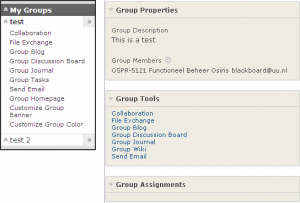
Klik op de link File Exchange
De pagina File Exchange opent.
Met de knop Add File kunnen bestanden in de cursusomgeving worden opgeslagen. Studenten kunnen zo met elkaar aan bestanden samenwerken.
Let op: Blackboard slaat alleen de bestanden op. Er wordt geen versiebeheer bijgehouden. Mappen aanmaken binnen FileExchange is niet mogelijk.
Wiki’s
De instructor van een Blackboardcursus kan een Wiki aanmaken. Dit kan zowel op cursusniveau als op groepsniveau.
In een wiki kunnen studenten gezamenlijk een webdocument opbouwen. Op deze manier kan bijvoorbeeld een kennisbank (denk aan wikipedia) worden opgebouwd, of kan gewerkt worden aan (groeps)opdrachten. De docent maakt een wiki aan. Vervolgens kunnen alle deelnemers pagina’s aan de wiki toevoegen.
De wiki kan gestart worden vanuit de optie Tools in het cursusmenu of vanuit de Course Tools in het Control Panel.
- Open de pagina Wikis vanuit het cursusmenu of het Control panel
Als er groepen zijn aangemaakt ziet u op deze pagina links naar de groepen. Hiermee kunt u een groepswiki aanmaken. - Klik op de knop Create Wiki (Zorg dat de Edit Mode op ON staat)
- Geef een naam aan de wiki en beschrijf desgewenst de bedoeling in het veld Instructions.
Er kan een tijdsvenster aan de wiki worden gegeven. - Geef bij Wiki Participation aan dat studenten de Wiki mogen bewerken: Open to Editing (als u hier kiest voor Closed too editing zult u als instructor zelf de wiki moeten opbouwen!)
- Geef bij Wiki Settings aan of er een link naar het Grade Center moet worden gemaakt voor de beoordeling van de wiki.
- Klik op Submit.
Journals en Blogs
De docent kan een Journal aanmaken. Hierdoor krijgt iedere student de mogelijkheid om een eigen Journal bij te houden. Een Journal bestaat uit losse berichten die een student plaatst. Desgewenst kan een bericht voorzien worden van attachments.
Bij de standaardinstellingen kunnen studenten de Journals niet van elkaar bekijken. Het gaat dan om een “private” Journal. Bij het aanmaken van het Journal kan de docent aangeven dat studenten wel de bijdragen van elkaar kunnen zien. In dat geval is het een “public” Journal. De docent heeft in beide gevallen een lijst van alle Journals van de studenten en kan daarmee alle bijdragen bekijken en becommentariëren.
- Open de pagina Journals vanuit het cursusmenu of het Control panel.
- Klik op Create Journal.
- Geef een naam en vul desgewenst het veld Instructions in.
- Geef bij het onderdeel Journal Settings op hoe vaak de bijdragen geïndexeerd moeten worden en wat de rechten van de gebruikers zijn:
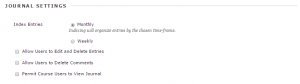
Allow Users to Edit and Delete Entries De student kan een reeds geplaatste bijdrage alsnog wijzigen of verwijderen. Allow Users to Delete Comments De student kan commentaar van de instructor verwijderen. Permit Course Users to View Journal Studenten hebben inzage in elkaars Journals.
Behalve Journals kan een docent ook Blogs aanbieden in een cursus. Blogs en Journals lijken veel op elkaar. Ze kunnen optioneel beoordeeld worden en zo gekoppeld worden aan het Grade Center.
Beide tools bieden de mogelijkheid om bijdragen te plaatsen. De verschillen zijn:
- Bij de standaard instellingen is een Journal privé. Alleen de student zelf en de docent zien de bijdragen van de student. Het Journal kan echter publiek gemaakt worden en dan valt dit verschil weg.
- Een blog is altijd publiek.
- Bij het aanmaken van een blog kan de docent kiezen of het een individueel blog zal zijn (iedere student houdt een eigen blog bij), of dat het een cursusblog zal zijn (studenten en docent houden gezamenlijk één blog bij).


